Wi-Fi signāla pastiprinātāja režīms uz TP-Link maršrutētāja. TP-saites iestatījumi kā repitors

- 5002
- 460
- Lionel Bashirian
Wi-Fi signāla pastiprinātāja režīms uz TP-Link maršrutētāja. TP-saites iestatījumi kā repitors
Komentāros par rakstu par bezvadu tilta (WDS) iestatīšanu uz TP-Link maršrutētājiem viņi man teica, ka dažu jaunu maršrutētāju iestatījumos (piemēram, TL-WR841N V14) bija iespējams izvēlēties maršrutētāju darbības režīms. Un ir darba režīms "Wi-Fi pastiprinātājs" vai vienkārši "signāla pastiprinātājs". Ja godīgi, es nezināju. Nesen no TP-Link nav bijis jākonfigurē jauni ierīču modeļi. Un kā es to saprotu, iespēja izvēlēties darbības režīmu ir tālu no visiem jaunajiem maršrutētājiem vai jaunām veco ierīču aparatūras versijām. Bet ziņas ir ļoti labas, jo pirms šī laika nebija iespējams konfigurēt TP-Link maršrutētāju atkārtojuma režīmā, lai stiprinātu Wi-Fi tīklu. Precīzāk, šāda iespēja bija - tas ir bezvadu tilta režīms, bet ar iestatījumiem tur viss ir daudz sarežģītāk. Un iestatījumu procesā lietotāji ir saskārušies ar daudzām dažādām problēmām.
Daži vārdi par to, kas parasti ir Wi-Fi pastiprinātāja režīms un kāpēc tas ir nepieciešams maršrutētājā. Un pēc tam dodieties tieši uz iestatījumu. Ir atsevišķas ierīces, piemēram, repiteters. Viņu uzdevums ir balstīts - lai stiprinātu esošā Wi -FI tīkla signālu. Paplašiniet Wi-Fi tīkla rādiusu. Gandrīz visi maršrutētāji var strādāt reipter režīmā. Tas ir, veiciet bezvadu signāla pastiprinātāja funkciju. Ieskaitot to, ir maršrutētāji no TP-Link. Tikai lielākajā daļā konkurentu ierīces šie iestatījumi ir sakārtoti vieglāk un saprotamāk. Jums jāizvēlas atbilstošs darbības veids (ko sauc par “Wi-Fi pastiprinātāju” vai “atkārtotāju”) un jāveic ātra iestatīšana. Un uz TP-Link maršrutētājiem man bija jākonfigurē bezvadu tilta režīms (WDS).
Principā, ja jūs to izdomājat, tas ir gandrīz tas pats. Bet, tā kā mums ir uzdevums stiprināt noteikta Wi-Fi tīkla signālu, tad pēc tīkla iestatīšanas jābūt vienam (ar vienu vārdu un paroli). Ja nepieciešams, jūs varat mainīt tīkla nosaukumu otrajā maršrutētājā. Tātad, kad pastiprinātāja režīmā ir iespējams iestatīt maršrutētāju, maršrutētājs automātiski kopē galvenā Wi-Fi tīkla iestatījumus. Un pēc iestatīšanas mēs iegūstam signāla pastiprinātāju. Tīkls ir viens, vienkārši uzlabots ar otrā maršrutētāja palīdzību. Un WDS gadījumā jums vispirms ir jākonfigurē savienojums ar galveno maršrutētāju, pēc tam manuāli jāizslēdz vai jāiestata daži DHCP servera iestatījumi, jāmaina bezvadu tīkla iestatījumi. Secinājumi: TP-Link maršrutētāja noregulēšana Wi-Fi pastiprinātāja režīmā (izmantojot šī režīma izvēli iestatījumos) ir daudz vieglāk nekā to darīt, izmantojot WDS. Es nezinu, varbūt joprojām ir kaik cālis, varbūt stabils. Bet es uzskatu, ka šādam darbības veidam vajadzētu būt katra modernā maršrutētāja iestatījumos. Es ceru, ka tuvākajā nākotnē šādi iestatījumi parādās visos TP-Link maršrutētājos. Varbūt pat jaunās programmaparatūras versijās (ja to var ieviest, izmantojot programmatūru).
Secinājumi: TP-Link maršrutētāja noregulēšana Wi-Fi pastiprinātāja režīmā (izmantojot šī režīma izvēli iestatījumos) ir daudz vieglāk nekā to darīt, izmantojot WDS. Es nezinu, varbūt joprojām ir kaik cālis, varbūt stabils. Bet es uzskatu, ka šādam darbības veidam vajadzētu būt katra modernā maršrutētāja iestatījumos. Es ceru, ka tuvākajā nākotnē šādi iestatījumi parādās visos TP-Link maršrutētājos. Varbūt pat jaunās programmaparatūras versijās (ja to var ieviest, izmantojot programmatūru).
TP-Link maršrutētāja iestatīšana kā reipiters (lai stiprinātu Wi-Fi tīkla signālu)
Pašlaik man nav iespējas to visu pārbaudīt reālos apstākļos. Tiklīdz man ir maršrutētājs, iestatījumos, kuru iestatījumos būs iespējams izvēlēties šo darba režīmu un pārbaudīt visu - es to darīšu. Un, ja nepieciešams, es papildināšu rakstu. Lai uzrakstītu šo rakstu, es izmantoju TL-WR841N maršrutētāja tīmekļa simulatoru. Es atradu tos pašus iestatījumus uz TL-WR940N V6, TL-WR840N V6.
Tā kā šī funkcija šobrīd (raksta rakstīšanas laikā) ir pieejama tikai dažiem maršrutētājiem, visticamāk, ka TP-Link maršrutētāju izmantos kā pastiprinātāju, jums būs jākonfigurē WDS režīms. Es devu saiti uz iepriekš aprakstītām instrukcijām.Vispirms mums jāiet uz maršrutētāja iestatījumiem. Jūs varat izmantot manas instrukcijas: kā doties uz TP-Link maršrutētāja iestatījumiem.
Ja jūsu maršrutētājam ir iespēja mainīt darbības režīmu, tad vajadzētu būt cilnei "Darba režīms" (Darbības režīms). Atveriet to, novietojiet slēdzi netālu no režīma "Wi-Fi signāla pastiprinātājs" un noklikšķiniet uz pogas "Saglabāt". Ja parādās ziņojums "Jauns darbības režīms, tikai pēc maršrutētāja atkārtotas sāknēšanas. Jūs vēlaties mainīt darba režīmu?"Klikšķis "Jā".
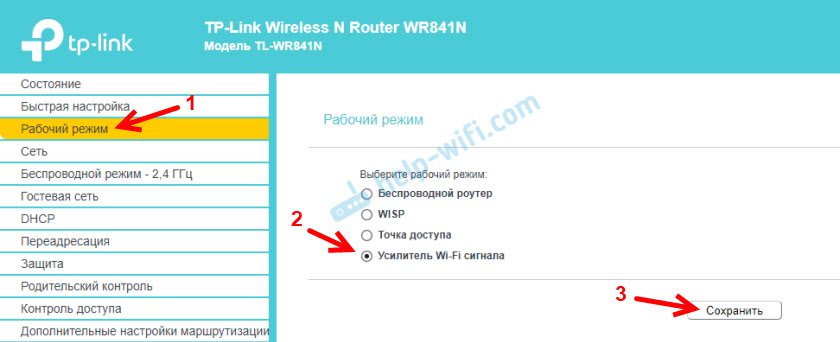
Maršrutētājam ir jāatsāk.
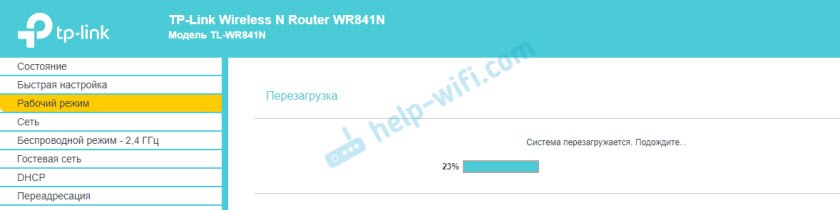
Pēc iestatījumu darbības režīma maiņas tīmekļa saskarnē būs daudz mazāks. Nevajadzīgi iestatījumi tiks paslēpti. Tas ir labi, jo to ir vieglāk izdomāt, un nav nekā lieka. Arī bezvadu režīma īpašībās tiks norādīts mūsu izvēlētais darbības režīms.
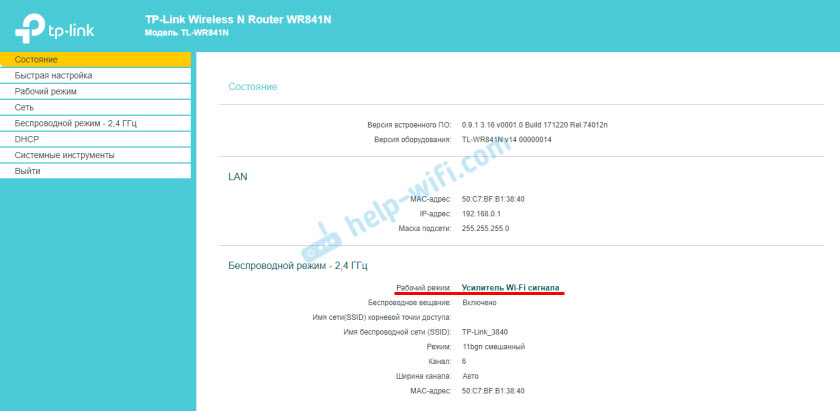
Tālāk mums ir jāpievieno mūsu maršrutētāja nobīde galvenajam Wi-Fi tīklam, kura signāls ir jāstiprina. Lai to izdarītu, dodieties uz sadaļu "Bezvadu režīms" - "Savienojums ar tīklu" un noklikšķiniet uz pogas "Meklēt". Ja nepieciešams, jūs varat manuāli noteikt tīkla nosaukumu (SSID), tā MAC adresi, atlasīt aizsardzības veidu un ievadīt paroli.
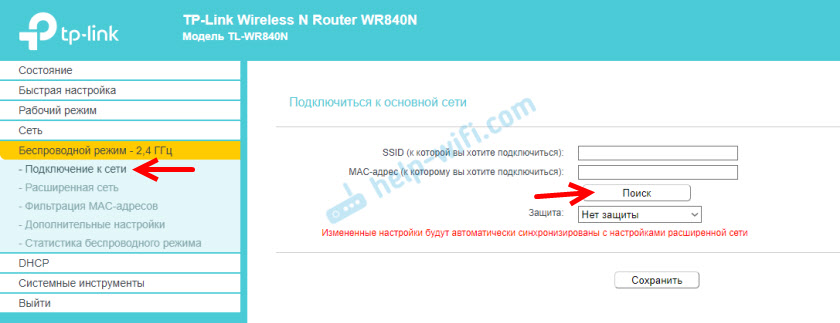
Atlasiet savu tīklu no pieejamo tīklu čīkstēšanas, kurus atradīs mūsu TP-Link maršrutētājs.
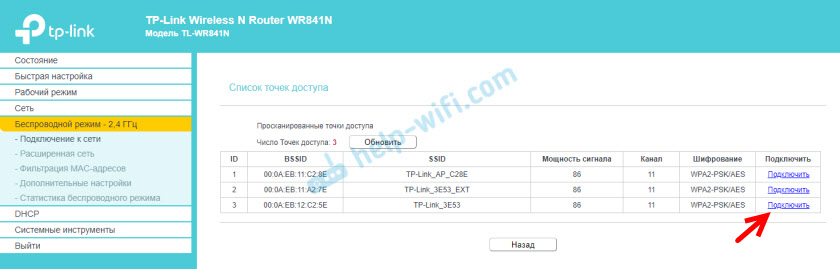
Mums jāievada tikai parole no šī Wi-Fi tīkla un noklikšķiniet uz pogas "Saglabāt". Svarīgs: Pārliecinieties, ka esat pareizi ievadījis paroli. Pretējā gadījumā maršrutētājs nevarēs izveidot savienojumu ar izvēlēto tīklu, sinhronizēt iestatījumus un stiprināt signālu.
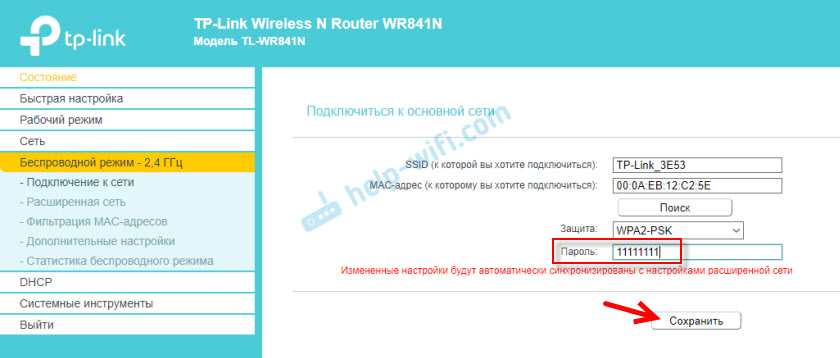
Iestatījums ir pabeigts. Pēc iestatījumu saglabāšanas mūsu maršrutētājam vajadzētu izveidot savienojumu ar izvēlēto bezvadu tīklu un paplašināt tā diapazonu. Pēc noklusējuma mums būs viens tīkls, jo TP-Link šajā režīmā ir tīkla iestatījumi (nosaukums, parole), uz kuriem tas ir savienots.
Papildu iestatījumi
Ja vēlaties, lai TP-Link izplatītu tīklu ar citu nosaukumu un paroli, ir pietiekami, lai mainītu šos iestatījumus sadaļā “Bezvadu režīms” - "Paplašināts tīkls". Tur jūs varat mainīt paplašinātā tīkla, paroles un saglabāšanas iestatījumus nosaukumu (SSID). Es neiesaku jums mainīt paplašināto tīklu (atstājiet WPA-PSK/WPA2-PSK).
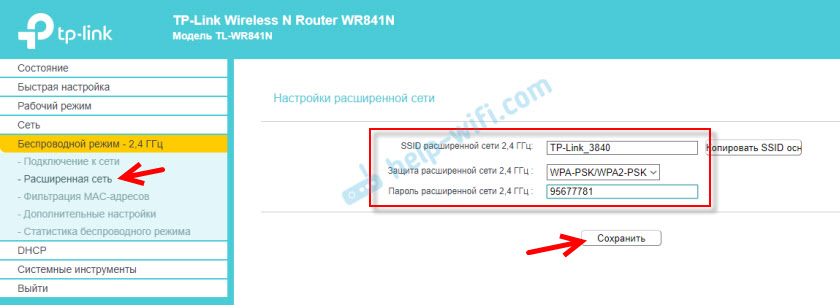
Kas attiecas uz IP un DHCP servera iestatījumiem, pēc tam, kad maršrutētāja pārslēgšana uz “Wi-Fi signāla pastiprinātāju” LAN tīkla iestatījumos tiek automātiski instalēts darbības režīms "Smart IP (DHCP)".
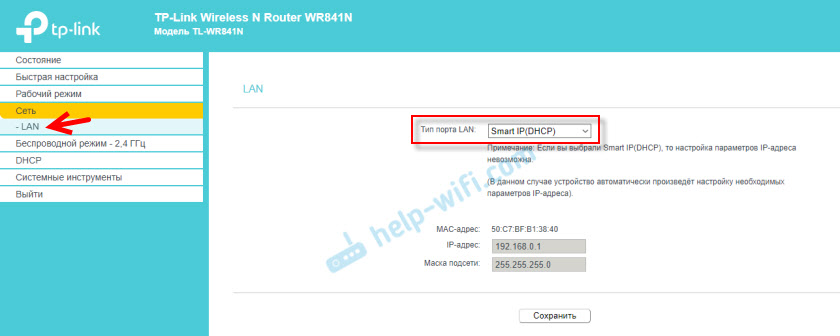
Šajā režīmā TP-Link automātiski izveido nepieciešamos parametrus. Tajā pašā laikā DHCP serveris ir atspējots, un IP adrese izdod galveno maršrutētāju. Tātad tam vajadzētu būt, ja maršrutētāju izmanto kā reperu.
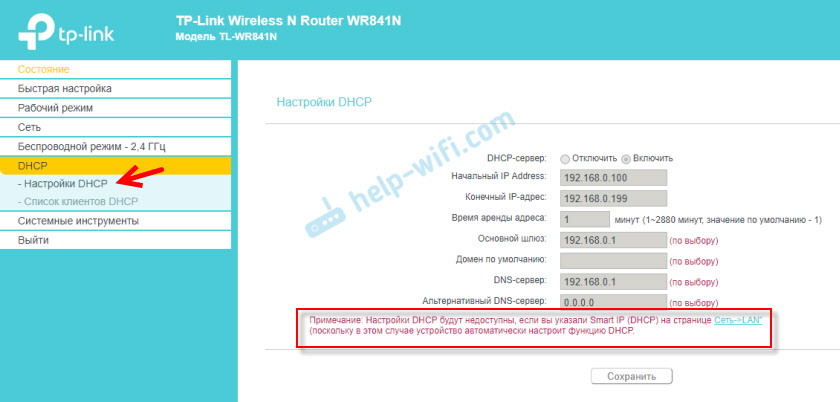
Svarīgs punkts: Savienojot ierīces maršrutētāja LAN portu, internets darbosies. Tas nozīmē, ka šajā režīmā maršrutētāju var izmantot arī kā adapteri (Wi-Fi uztvērējs) vadu ierīcēm (datoram, televizoriem, prefiksiem utt. D.). Tā kā šiem maršrutētājiem nav atsevišķa "adaptera" režīma (varbūt vēl ne).
Kā atgriezt TP-Link maršrutētāju parastajā darbības režīmā?
Ļoti vienkārši. Mēs ejam uz sadaļu "Darbības režīms", ievietojam slēdzi netālu no "bezvadu maršrutētāja" un saglabājam iestatījumus.
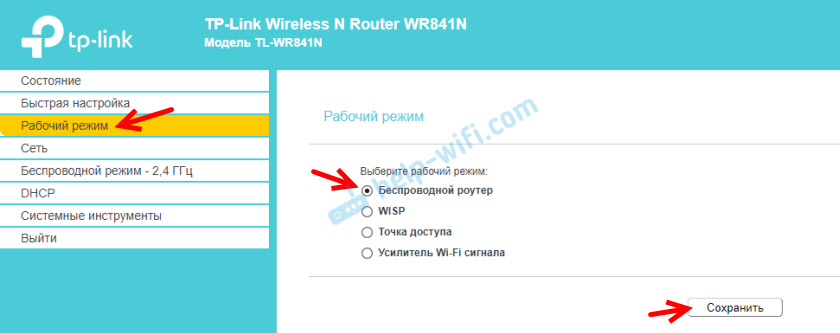
Pēc pārstartēšanas maršrutētājs darbosies kā parasti. Visi iestatījumi atgriezīsies.
Varat arī atiestatīt iestatījumus, izmantojot pogu vai izmantojot tīmekļa saskarni.
Es domāju, ka es būtu atjauninājis šo rakstu vairāk nekā vienu reizi, jo TP-Link maršrutētāji ar signāla pastiprinātāja funkciju ir tikai pārdošanā. Neaizmirstiet rakstīt komentāros. Uzdodiet jautājumus, dalieties ar noderīgiem padomiem!
- « Savienojums, izmantojot WiFi Converter Slinex RX-30IP
- Kāpēc D-Link Dir-320 bezvadu tilta režīms nedarbojas? »

